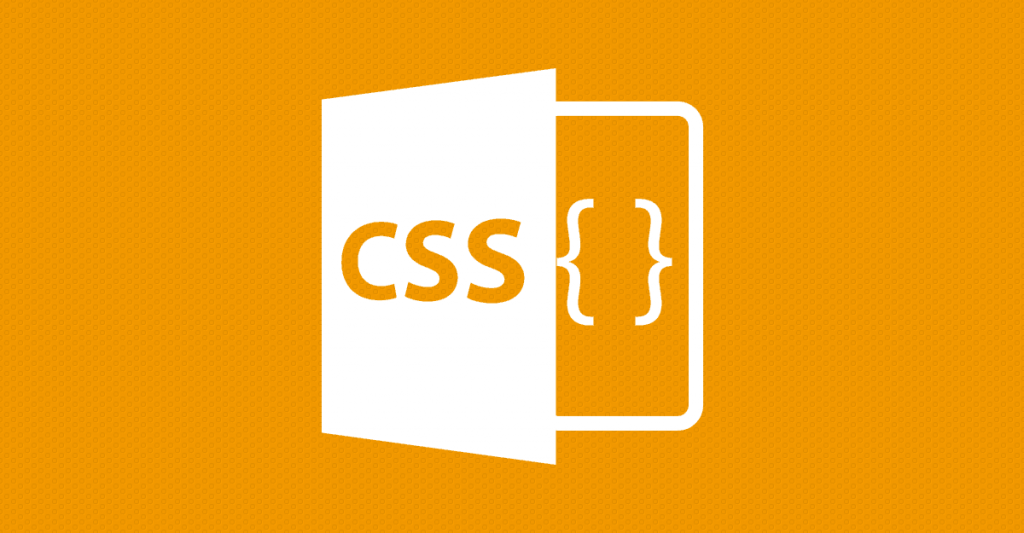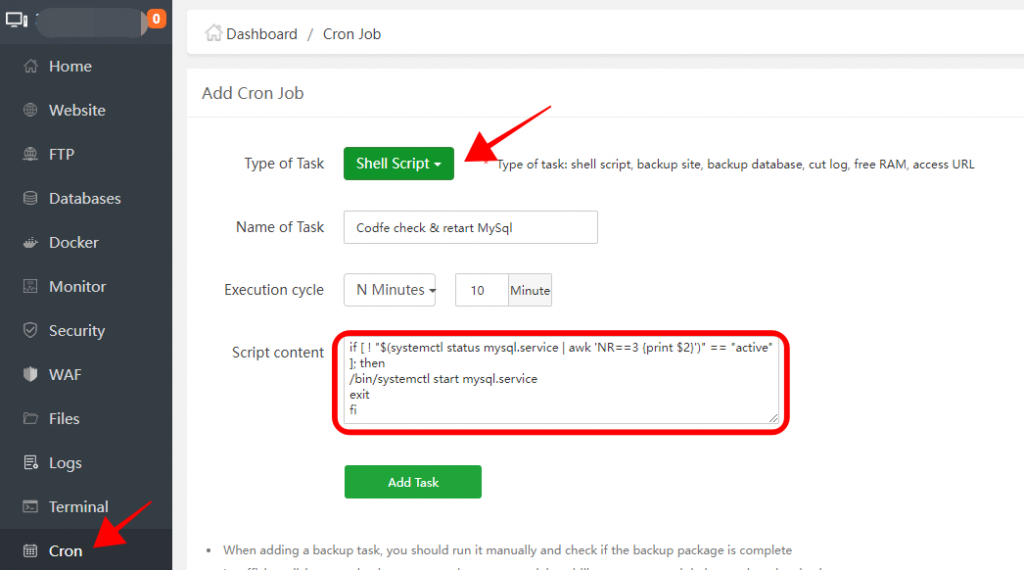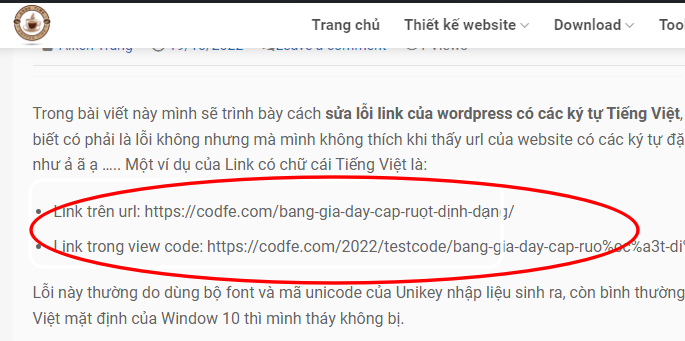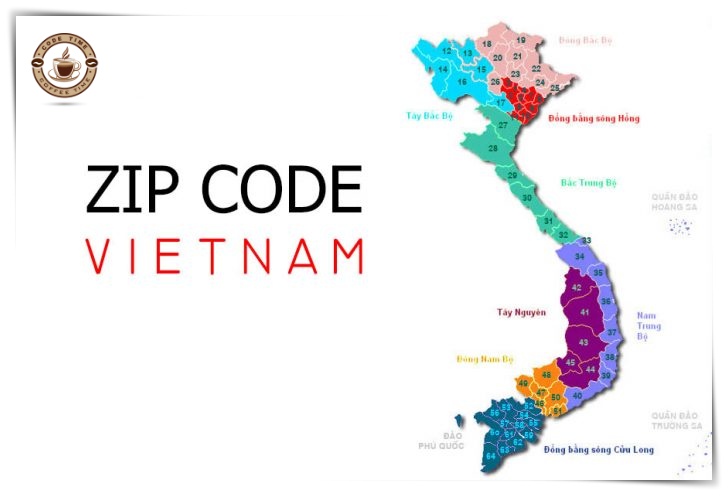Trong các hệ thống Windows trước đây, lịch sử clipboard thường sẽ không được lưu lại. Đối với các chuyên gia Ctr+C và Ctr+v thì nhiều khi copy một đoạn code hay (hoặc pass) vào clipboard chưa kịp xài rồi bị lưu đè lên khi quen tay bấm Ctr+C thêm 1 lần nữa thì thật phiền phức. Sau đây là cách giải quyết cho vấn đề đó bằng cách bật lưu lịch sử clipboard trên window (cho Win 10) nhé
Cách bật tính năng clipboard mới của Windows 10
Tính năng này chỉ khả dụng trong Windows 10 phiên bản 1809 trở lên. Tuy nhiên sẽ vẫn bị vô hiệu hóa theo mặc định và bạn sẽ cần phải kích hoạt để tận hưởng các tính năng phong phú của nó.
Để kích hoạt tính năng mới trên clipboard, hãy mở cài đặt máy tính của bạn từ menu Start và điều hướng đến System -> Clipboard. Sau đó bật tùy chọn Clipboard history
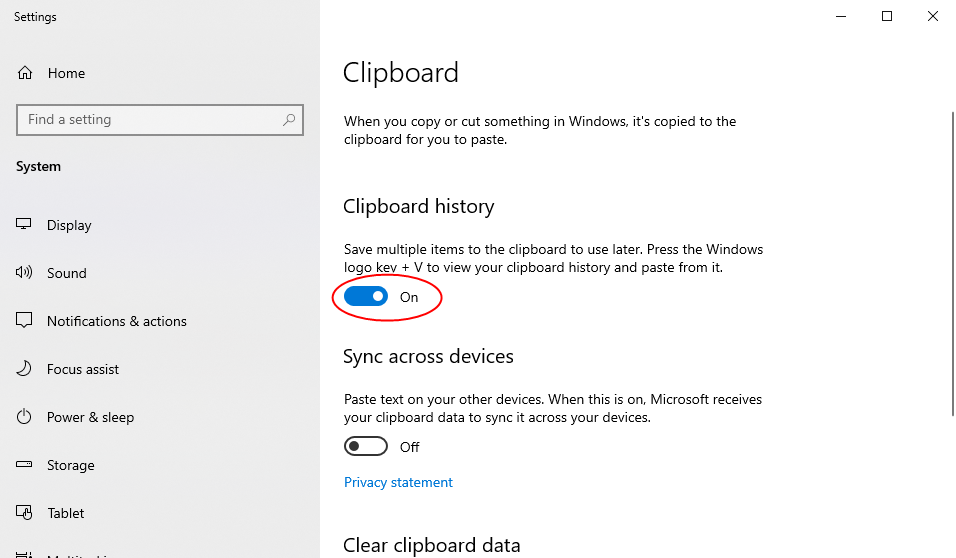
Cách truy cập vào lịch sử clipboard
Cách nhanh nhất để truy cập vào lịch sử của các mục đã được lưu trong clipboard của bạn là sử dụng tổ hợp phím Win + V. Hotkey này có thể được sử dụng từ bất kỳ ứng dụng nào mà bạn muốn truy cập vào clipboard.
Sau đó, bảng điều khiển clipboard và các mục đã được lưu trữ trên clipboard sẽ được hiển thị. Các mục này sẽ được sắp xếp theo thứ tự thời gian, bắt đầu từ lần truy cập gần đây nhất. Khi bạn nhấp vào bất kỳ mục nào được hiển thị mục đó sẽ được dán vào ứng dụng hiện tại.
Tính năng clipboard mới này của Windows 10 cũng cho phép bạn ghim các mục thường xuyên được dán nhất để có thể sử dụng nhanh bằng cách nhấp vào biểu tượng ghim ở bên phải của các mục bạn cần ghim.
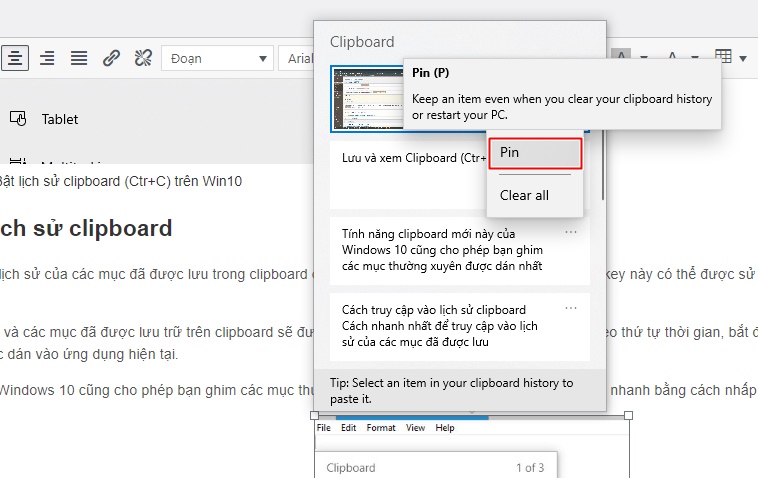
Cách xóa lịch sử clipboard
Vì các mục được sao chép sẽ tự động được lưu trong clipboard mới của Windows 10, do đó, việc xóa lịch sử clipboard đôi khi cũng rất cần thiết. Xóa một lịch sử clipboard cũng rất đơn giản, tuy nhiên bạn nên lưu ý rằng các mục một khi đã đã xóa sẽ bị mất vĩnh viễn.
Để xóa lịch sử clipboard, đầu tiên bạn mở mục Settings từ menu Start và điều hướng đến System -> Clipboard. Tiếp theo, nhấp vào nút Clear trong mục Clear Clipboard Data.
Tất cả các mục trong lịch sử clipboard sẽ bị xóa trừ các mục đã được ghim. Để xóa các mục đã ghim, trước tiên, bạn phải bỏ ghim chúng và lặp lại quy trình ban nãy.
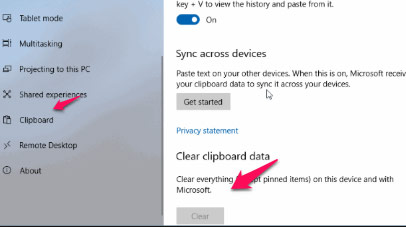
Chúc các bạn thành công
- Cách tùy chỉnh các trường trong trang checkout – WooCommerce
- Nút liên hệ website style 07
- Bỏ trình soạn thảo Gutenberg và dùng soạn thảo cũ (classic editor) trong wordpress
- Tạo nút Read More / Read Less (Xem thêm / Ẩn nội dung) cho nội dung quá dài trong wordpress
- 101 câu chuyện làm giàu của giới trẻ